Съдържание:
Причина 1: Показването е деактивирано в настройките
Показването на изображения в Yandex.Browser може да бъде деактивирано както за конкретен сайт, така и за всички. Първоначално този параметър е активиран, но при небрежна настройка или сривове, например по време на актуализация на версията на уеб браузъра, показването на изображения може да бъде изключено. Можете да проверите и промените това по следния начин:
- През менюто отидете на "Настройки".
- С помощта на лявата панелка преминете в категорията "Сайтове" и кликнете върху връзката "Разширени настройки на сайтовете".
- Сред списъка с настройки намерете "Показване на изображения" и се уверете, че е зададена стойност "Разрешено".
- Не е излишно да погледнете в подраздела "Настройки на сайтовете", чиято връзка се намира тук.
- Също така препоръчваме да преминете в категорията "Системни", отново през лявата панелка, и в блока "Производителност" да проверите отсъствието на отметка до пункта "Оптимизиране на изображенията за спестяване на оперативна памет".
- Страниците на браузъра може да се наложи да бъдат презаредени или да рестартирате целия браузър.
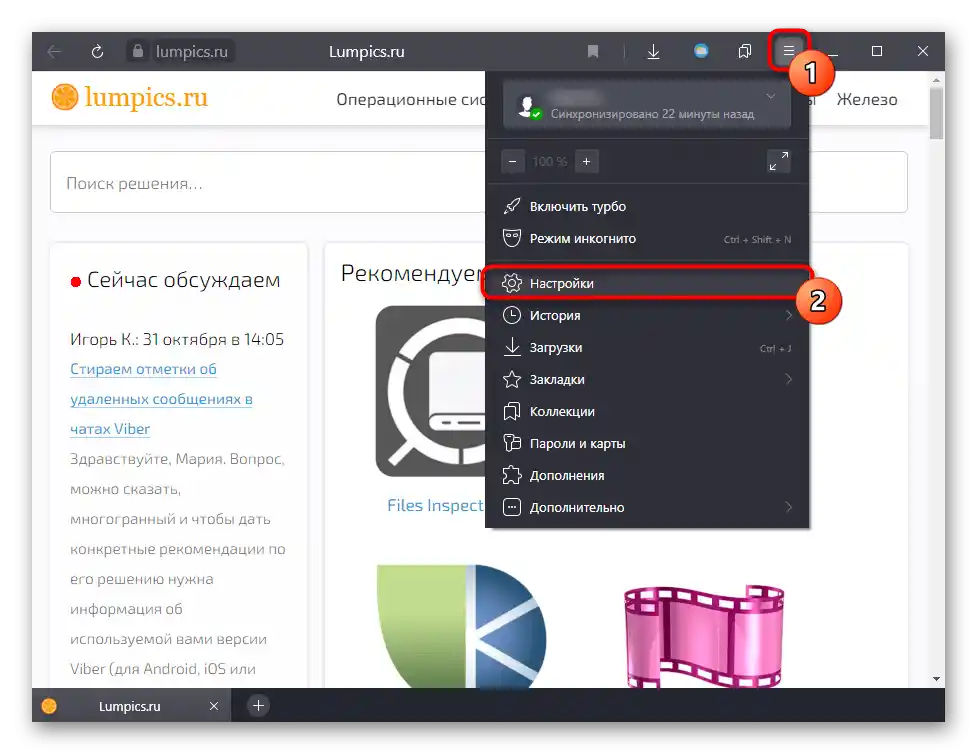
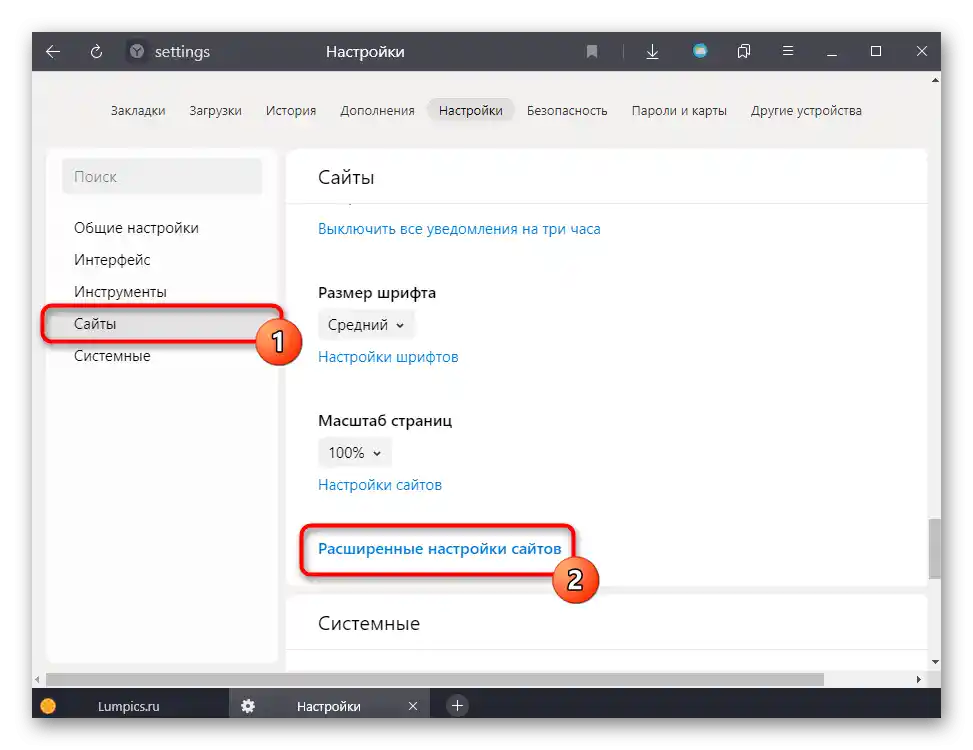
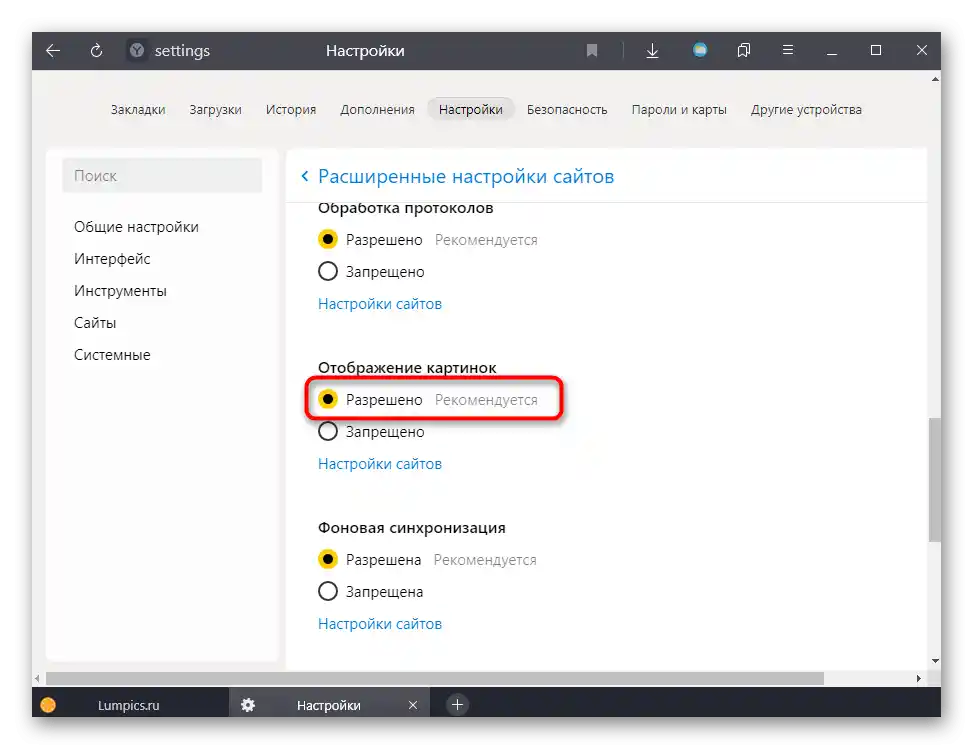
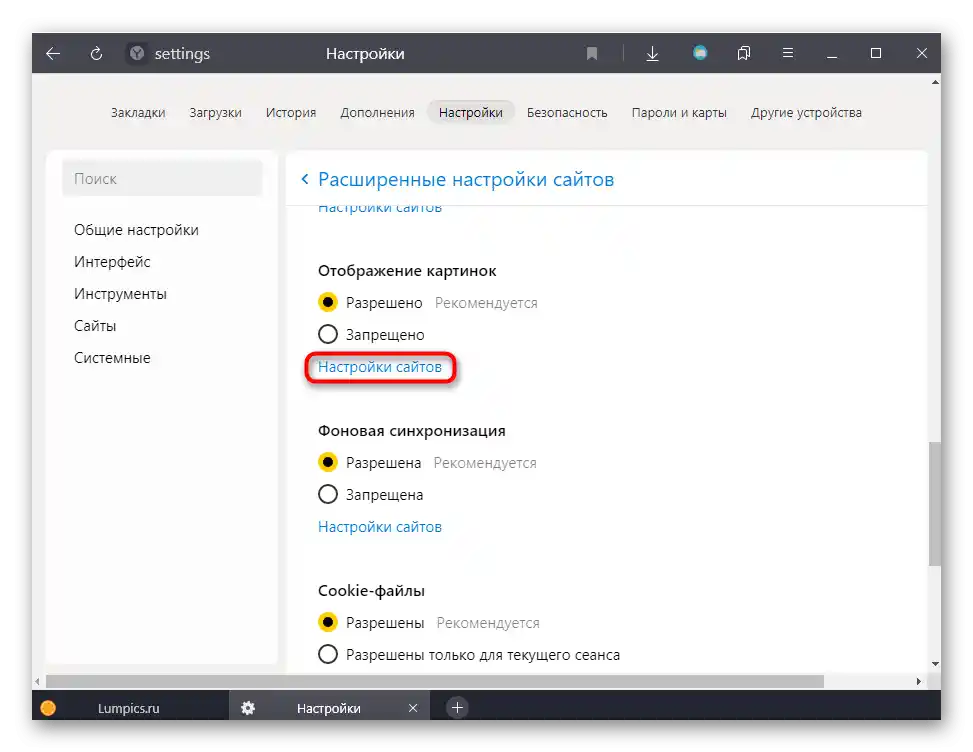
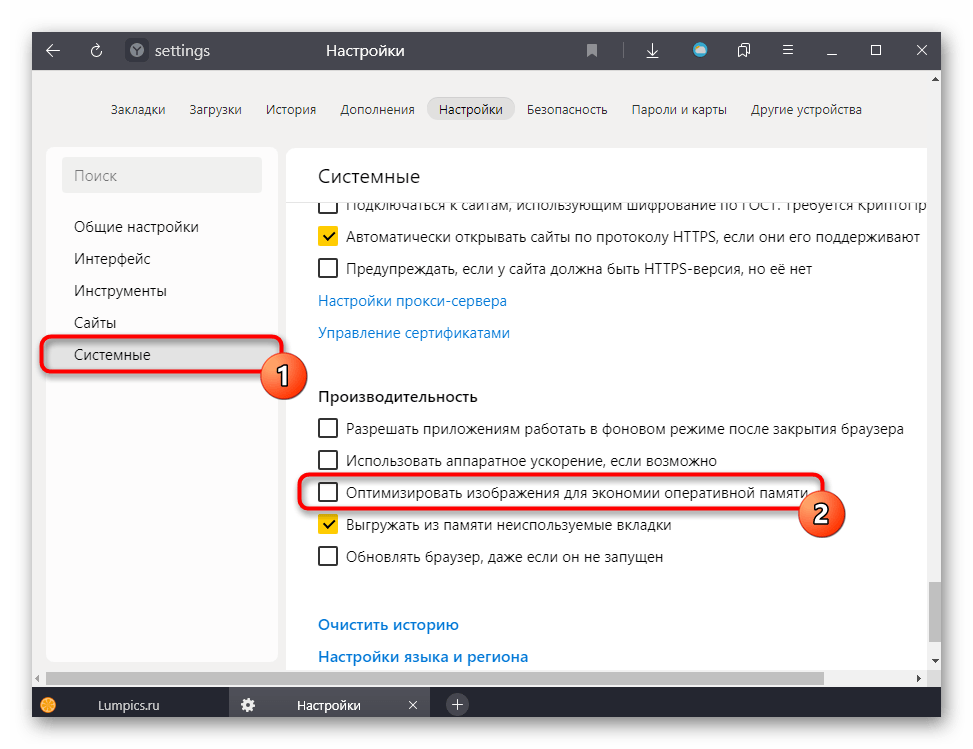
Също така случайно може да сте деактивирали показването на изображения за конкретен URL. Можете да разберете за това както чрез точка 4 от инструкциите по-горе, така и като отворите настройките на сайта.
- Кликнете върху иконата с катинар или знака за възклицание вляво от адреса на сайта. В изскачащото меню ще видите надпис, че функцията "Показване на изображения" е деактивирана.Натискането на превключвателя ще промени статуса ѝ.
- Презаредете страницата, на която липсва графичен елемент. Ако проблемът е свързан с разгледания параметър, изображенията отново ще се показват.
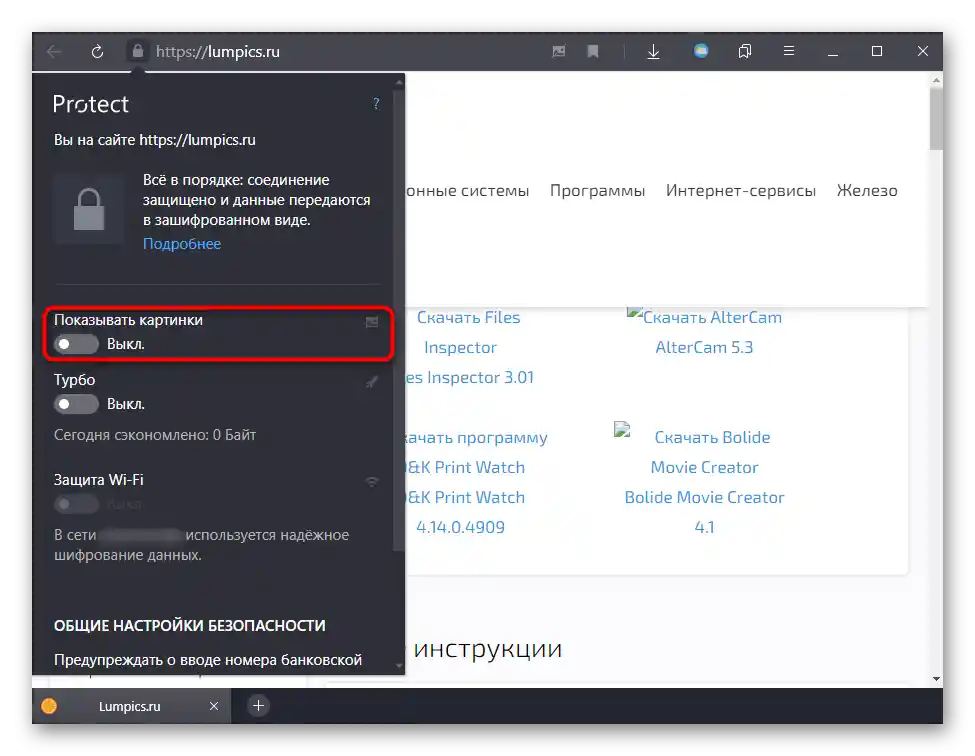
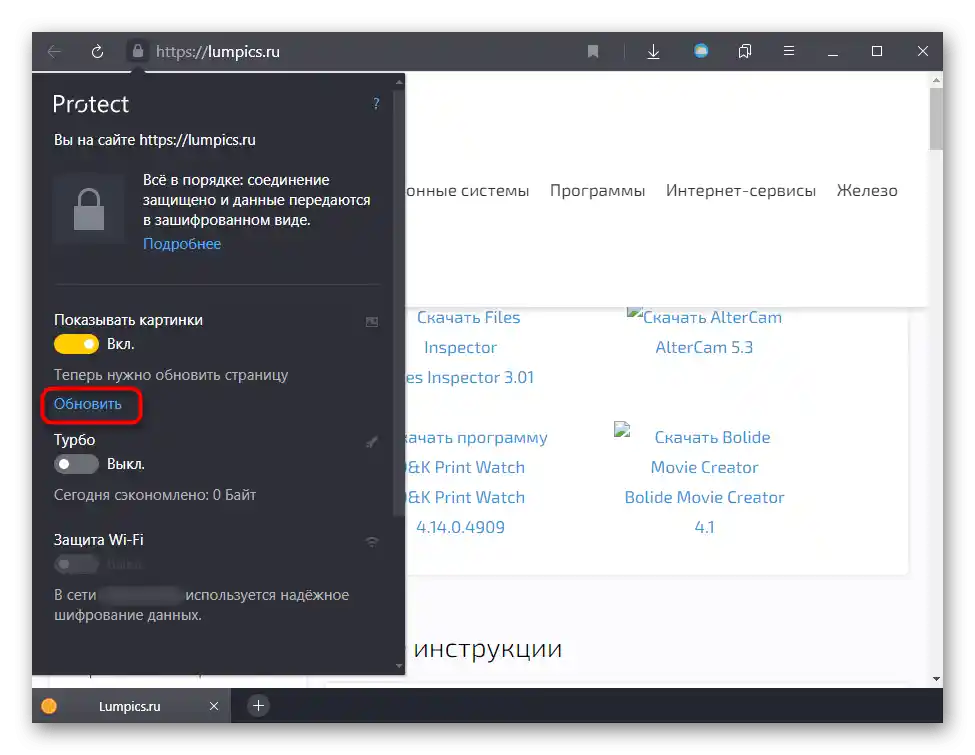
Често проблемите с показването на изображения на някои сайтове се дължат на кеша, по-рядко — на бисквитките. Можете да научите повече за предназначението на тези елементи по линковете по-долу.
Повече информация: Какво е кеш и бисквитки в браузъра
Когато изображенията не се показват на един сайт или се показват неправилно, е достатъчно просто да обновите страницата, игнорирайки вече запазения кеш на компютъра. За целта натиснете клавишите Ctrl + F5 и изчакайте зареждането на страницата. В случай на разрешаване на проблема, не е необходимо да предприемате допълнителни действия. Запомнете тази гореща клавишна комбинация и я използвайте в бъдеще, когато отново срещнете подобен проблем на някой сайт (не задължително с изображения, тя може да поправи и някои неработещи бутони и стилове, ако е предизвикано от грешки в кеширането).
Сега да разгледаме ситуацията, когато изображенията не се показват на няколко URL адреса наведнъж. Можете много лесно да проверите дали наистина кешът и бисквитките са виновни, без да ги изтривате.
- Стартирайте режим инкогнито чрез менюто или с клавишите Ctrl + Shift + N.
- Под плочките с отметки се уверете, че е активиран параметърът "Блокиране на бисквитки от други сайтове".
- Сега отворете сайта, на който изображенията не се показват. Ако сега ги виждате, значи, с по-голяма вероятност причината е или в кеша/бисквитките, или в разширенията, за които ще говорим малко по-късно. Първо е по-добре да изчистите кеша, тъй като неговото изтриване не влияе на нищо и положително се отразява на свободното пространство на твърдия диск.
Повече информация: Изчистване на кеша на Яндекс.Браузера
- А ако това не помогне, изтрийте и бисквитките. Имайте предвид, че след това ще трябва да влезете отново на всички сайтове с личния си акаунт!
Подробности: Премахване на бисквитки в Яндекс.Браузер
- Рестартирайте браузъра или обновете страниците, на които не се виждат изображения.
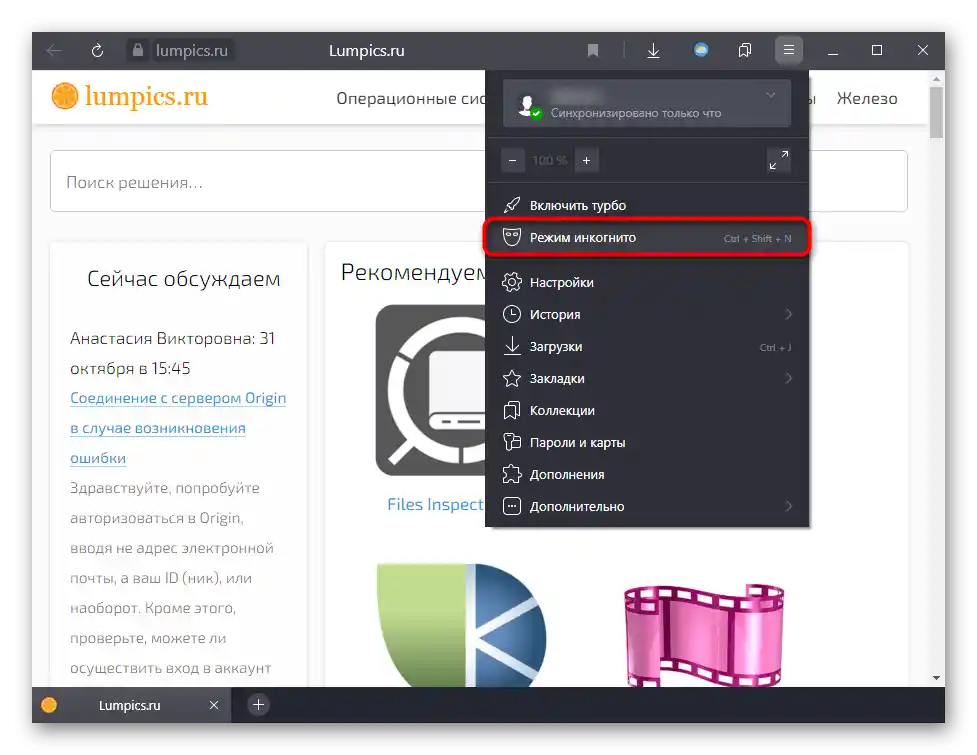
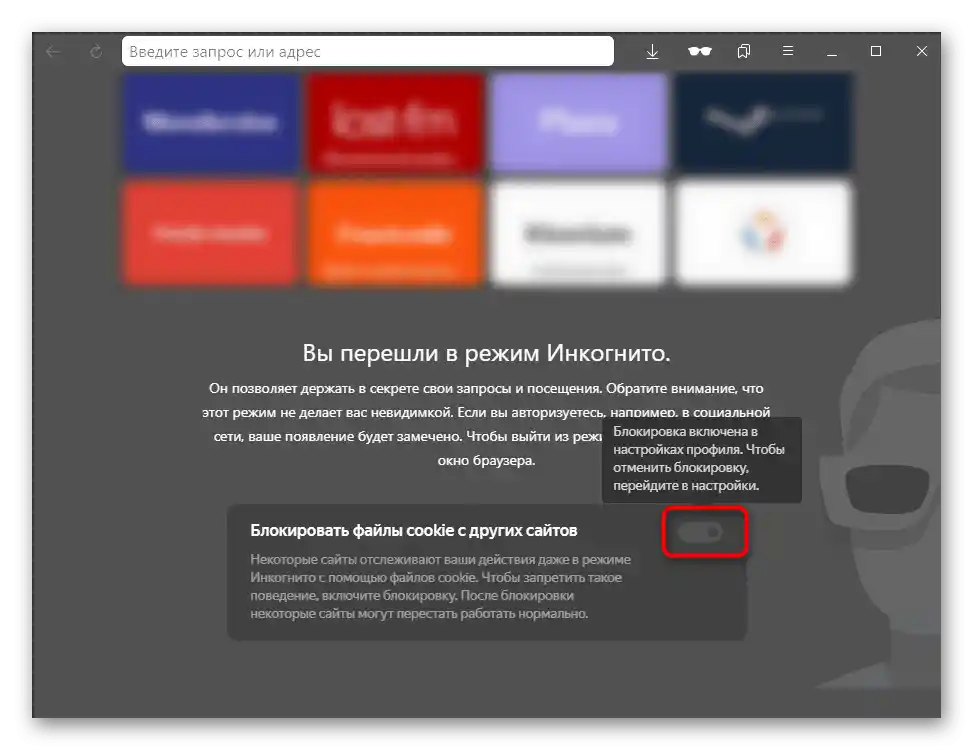
Причина 3: Блокиране на показването от разширенията
Някои добавки също могат да бъдат виновниците за създалата се ситуация. Преобладаващо това са малко известни разширения за блокиране на реклама и предотвратяване на проследяване, използването на скриптове от сайтовете в комбинация с неправилна настройка от потребителя. Разбира се, нормалната работа могат да попречат и съвсем други добавки, затова е необходимо да се уверите в чистотата на всичкото софтуерно осигуряване, което е било инсталирано в Яндекс.Браузер.
- Препоръчваме, както и в Причина 2, да стартирате режим инкогнито и да отворите същия сайт. Тъй като в този режим никакви разширения не работят (освен ако не сте активирали тяхното функциониране сами), можете да оцените разликата в показването на съдържанието под вашия профил и в инкогнито. При наличие на разлика, преминете в раздела на менюто "Добавки".
- Слезте до блока "От други източници" и търсете виновника. Можете да ги изключвате по ред, след което да презаредите страницата и да видите дали изображенията се появяват.
- Откритото разширение или настройте по различен начин, или го изтрийте, като насочите курсора към реда с него, за да се появи съответният бутон.
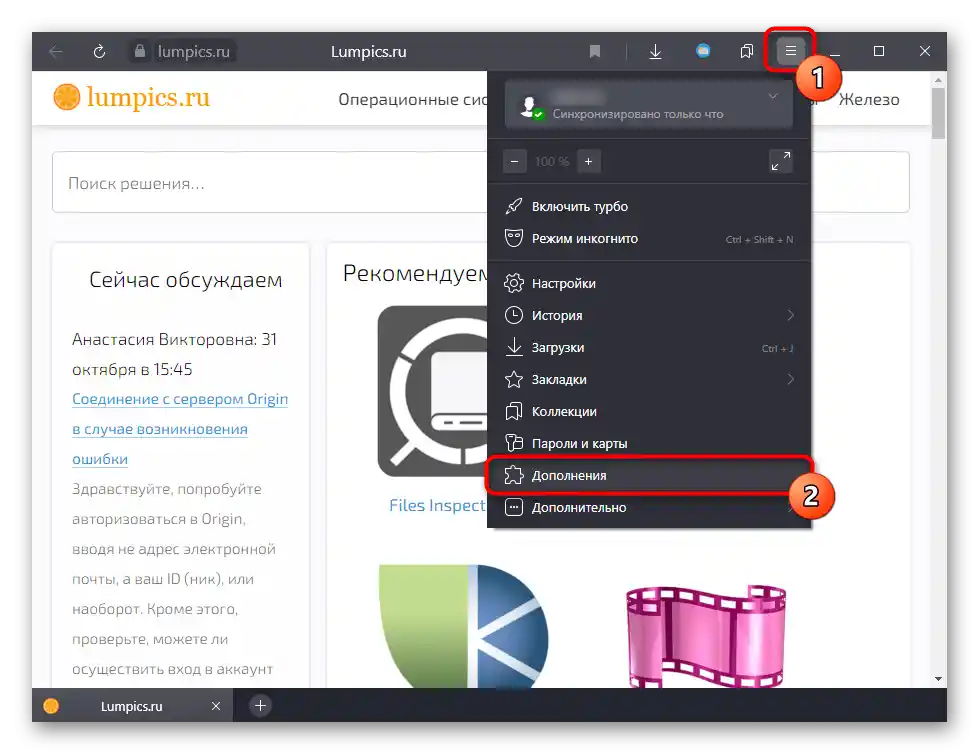
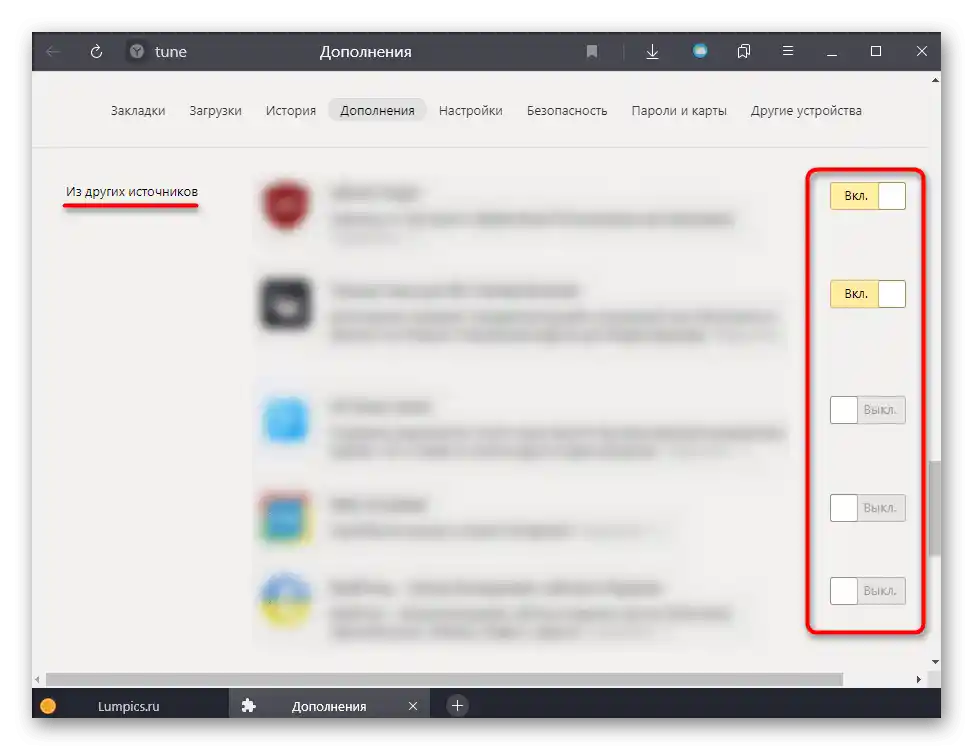
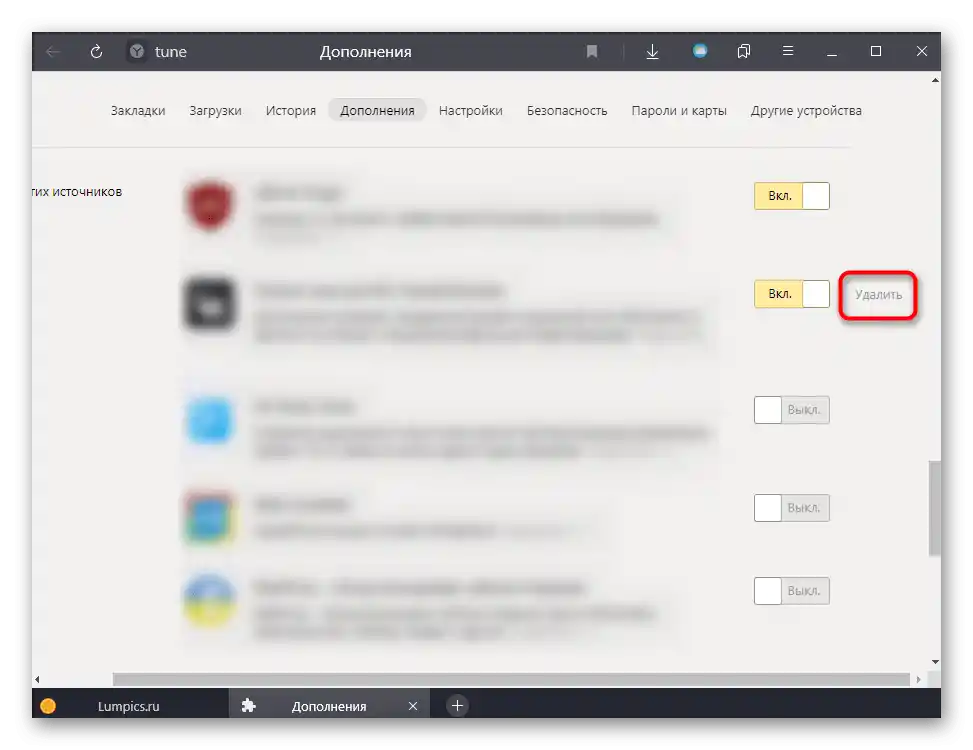
Причина 4: Проблеми на сайта
Ако проблемът е забелязан само на един сайт, има голяма вероятност вашият браузър и интернет връзката да нямат нищо общо. Често грешки възникват от страна на ресурса, и потребителят не може да ги поправи. При условие, че сайтът все още активно се обслужва, администраторът вероятно вече знае за проблема и работи по неговото отстраняване. Или, ако виновен е хостингът, на който се съхраняват всички изображения, това той прави.
Изчакайте няколко минути или часа — обикновено в този период от време грешките се отстраняват. Въпреки това, не бива да очаквате това от много стари и изоставени адреси.Като правило, подобно не се коригира там, тъй като администраторът вече не участва в живота на сайта.
Причина 5: Изключен JavaScript
Много рядка причина, но все пак изискваща споменаване, е изключеният JavaScript. Някои потребители може да са деактивирали неговата работа за свои цели, без да подозират, че много изображения ще спрат да се показват, тъй като са част от JS блокове на сайтовете.
JavaScript може да бъде изключен както на един сайт, така и напълно в уеб браузъра, и от това ще зависи типът на включването. Ако сте блокирали JS на конкретен URL, той се активира обратно по следния начин:
- Отворете раздела със сайта и кликнете върху иконата на катинар или знака за възклицание, който се намира вляво от адреса. Ако JS е изключен, веднага ще видите съответния пункт. Щракнете върху превключвателя, за да промените състоянието на тази настройка.
- Сега обновете страницата.
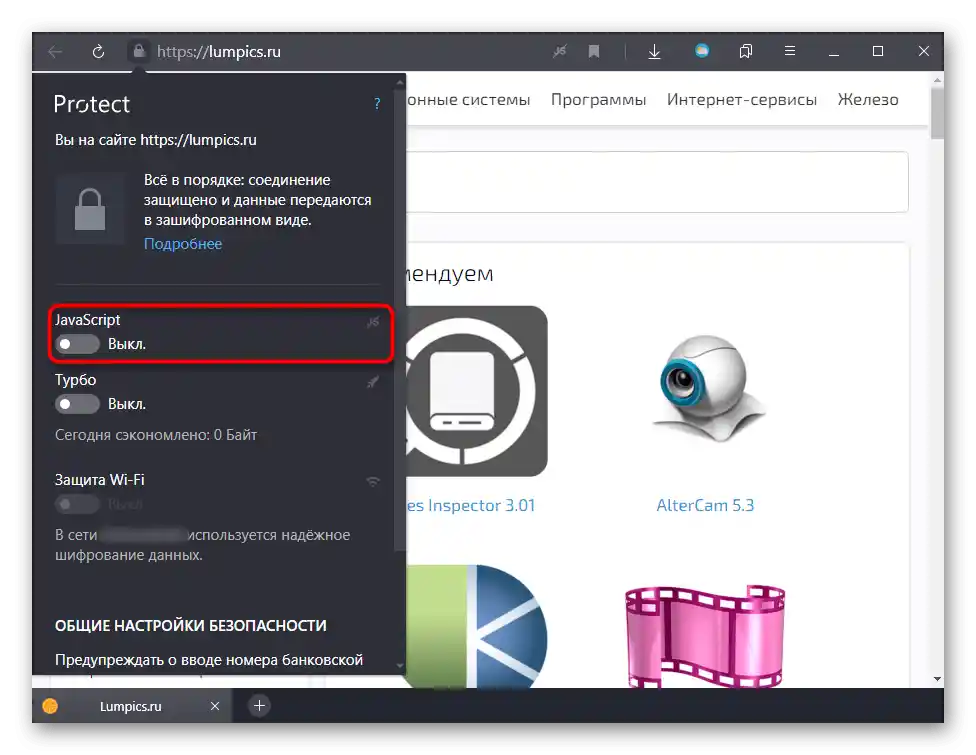
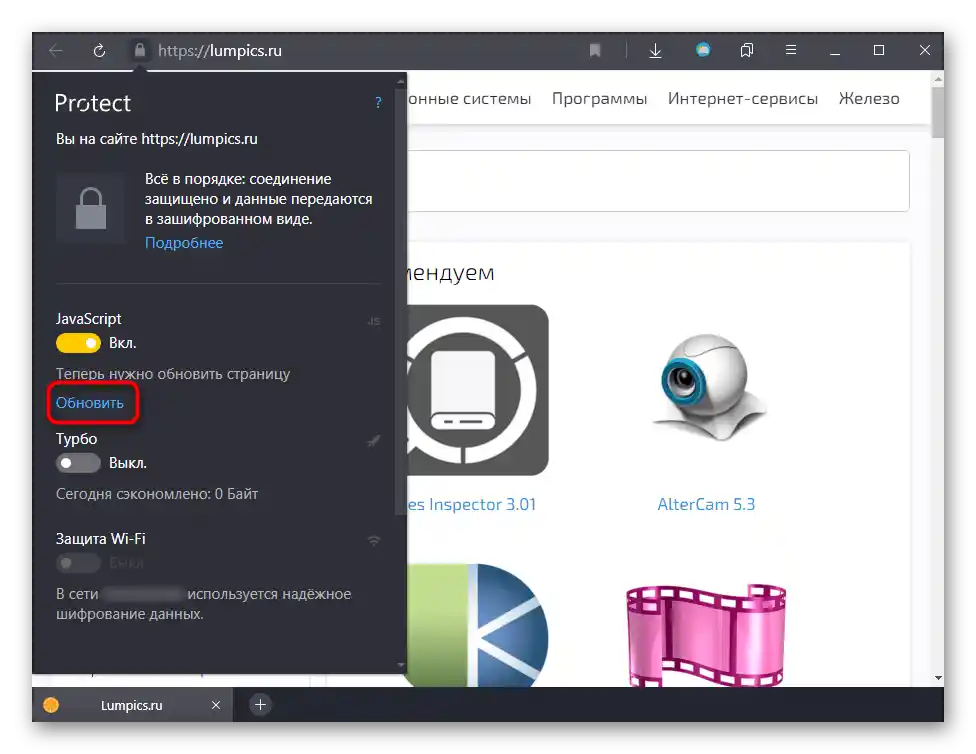
JavaScript може да бъде изключен за всички сайтове или селективно за някои. За да проверите дали е така, предлагаме да отидете на "Настройки".
- Преминете в този раздел през менюто на браузъра.
- Използвайки лявата панел, превключете на "Сайтове", а оттам — на "Разширени настройки на сайтовете".
- Блокът с JS ще бъде последен. Маркерът трябва да стои до пункта "Разрешен".
- Не е излишно да погледнете в "Настройки на сайтовете" и да проверите дали в списъка с забранени URL адреси има записи. При наличие на такива, изтрийте всички адреси оттам.

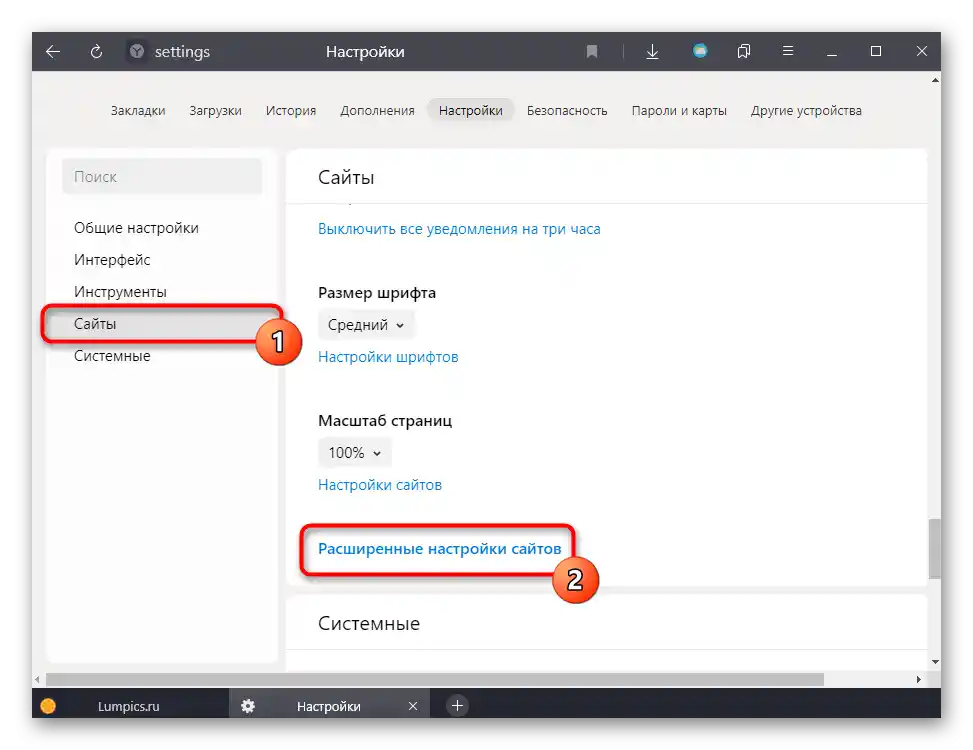
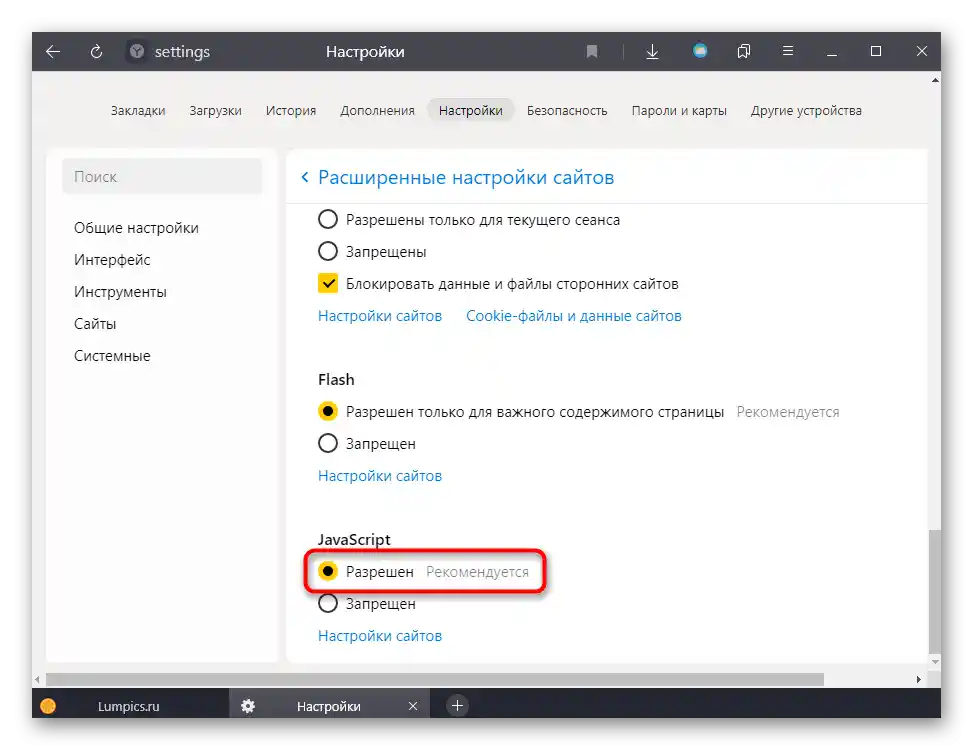

Причина 6: Много стара операционна система
Накрая ще споменем за още една рядка причина, свързана с работата в много стари операционни системи, обикновено Windows XP. Въпреки че поддръжката ѝ отдавна е прекратена, част от хората продължават да я използват поради слаб компютър или в работни цели, където няма смисъл да се инсталира нещо по-съвременно и производително. Освен прекратяването на поддръжката на системата от страна на Microsoft, това направиха и други разработчици, включително създателите на браузъри и уеб програмисти.Поради преминаването към нови уеб стандарти, несъвместими със остарелите възможности на същата XP, разработчиците все по-често спират да осигуряват съвместимост при показването на страници в стари версии на браузъри, а инсталирането на последните, актуални версии на браузъра не е възможно, отново поради липса на поддръжка.
Изходът, макар и не гарантирано решение на проблема, може да бъде само търсенето на алтернативен браузър, работещ на по-съвременна версия на движка Chromium, отколкото последната налична версия на Яндекс.Браузера, издадена за вашата ОС.